
‘넷플릭스배속‘
안녕하세요 테크봇입니다. 이번 포스팅에서는 넷플릭스 배속을 설정하는 방법을 알아보겠습니다. 넷플릭스는 자체 재생속도 조절 기능이 없습니다. PC에서 넷플릭스를 볼 때는 크롬 확장 프로그램을 사용하면 속도조절을 할 수 있습니다.
크롬이 없다면 먼저 크롬을 설치해줍니다.
크롬 브라우져 다운로드
https://www.google.com/intl/ko/chrome/

크롬을 이용해서 이곳에 접속한 후에 chrome에 추가를 눌러서 설치합니다.
https://chrome.google.com/webstore/detail/video-speed-controller/nffaoalbilbmmfgbnbgppjihopabppdk
Video Speed Controller
Speed up, slow down, advance and rewind HTML5 audio/video with shortcuts
chrome.google.com

확장 프로그램 추가를 클릭합니다. 이 프로그램이 있으면 아주 쉽게 넷플릭스 배속 설정을 할 수 있습니다.
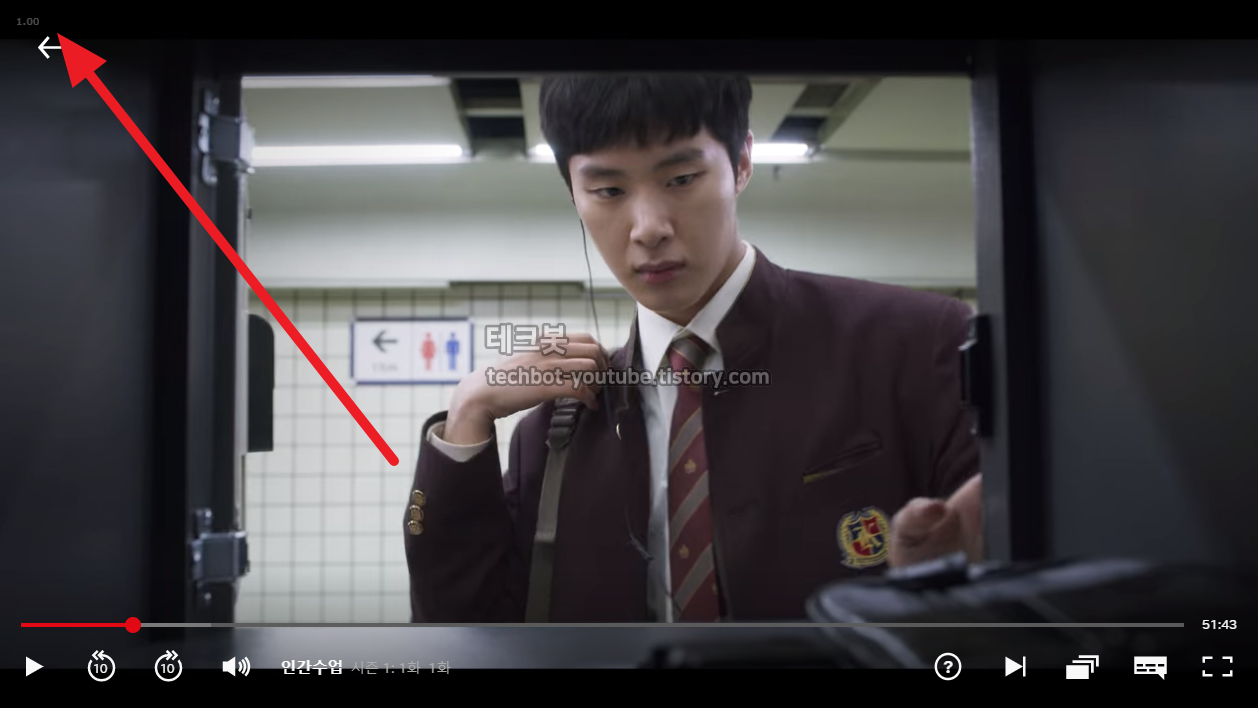
넷플릿스 영상을 재생한 후에 S를 누르면 재생 속도가 줄어들고 D를 누르면 재생 속도가 빨라집니다. 재생속도는 왼쪽 위에 표시됩니다. 만약 동작하지 않는다면 크롬을 재시작 해주세요. 인간수업결말이 궁금했는데 빠르게 시청할 수 있겠네요. 인간 수업 결말해석을 찾아봐도 되지만 이 방법도 쓸만합니다. 자막을 켜고 보면 더 수월하게 볼 수 있습니다.
단축키
V : 재생속도 컨트롤러 활성화/비활성화
S : 재생속도 0.1 줄이기
D : 재생속도 0.1 높이기
Z : 10초 앞으로
X : 10초 뒤로
R : 재생속도 1로 리셋
G : 재생속도를 정해진값으로 세팅(기본 1.8)


오른쪽위에 아이콘을 눌러서 단축키를 확인할 수 있습니다. 이 크롬 확장 프로그램은 유튜브에서도 사용 가능합니다.
지금까지 넷플릭스배속 설정 하는 방법에 대해 알아보았습니다. 끝까지 읽어주셔서 감사합니다.
'꿀팁' 카테고리의 다른 글
| 테슬라 주식 사는법 (해외 주식 사는법) 미니스탁, 토스, 로빈후드 (0) | 2020.08.22 |
|---|---|
| 샌드애니웨어 - 대용량 파일 전송 (0) | 2020.06.22 |
| 멜론 오프라인 재생 (0) | 2020.05.06 |
| 멜론 스밍 돌리는법 (0) | 2020.05.06 |
| 휴대폰 위치추적 총정리 - 위치 추적 어플 (0) | 2020.05.04 |





댓글